使用win10系统的用户相信会遇到不少的问题吧,这不,好友球球刚升级为win10系统,却发现按了F8居然进不去安全模式,怎么办?使用发过win7,xp系统的用户就知道按F8是可以进入的,那么win10怎么进入安全模式?下面,小编就来给大家演示win10进入安全模式的操作流程了。
在电脑的使用中,用户会下载安装一些需要的软件,而有的软件没有怎么用,放久闲置在那里会占用内存,于是乎有用户就想删除,而有用户却遇到了无法删除的顽固软件的情况,这该怎么办呢?进入安全模式即可删除,下面,小编就来跟大家介绍win10进入安全模式的操作教程了。
win10怎么进入安全模式
打开“开始菜单”,点击“电源”选项,会弹出一个选择菜单,
此时按住“Shift键”, 然后点击“重启”选项。

系统安全图-1
稍等片刻之后,这里我们要选择“疑难解答”

系统安全图-2
接着点击“高级选项”

win10服务_小编教你怎么打开win10服务
Windows10 系统现在已经占有很大的用户比例了,有些用户对win10 的一些操作还比较不熟悉,例如win10打开服务的方法,这里小编教大家怎么打开win10.
win10图-3
然后选择“启动设置”

安全模式图-4
这里可以点击“重启”按钮了
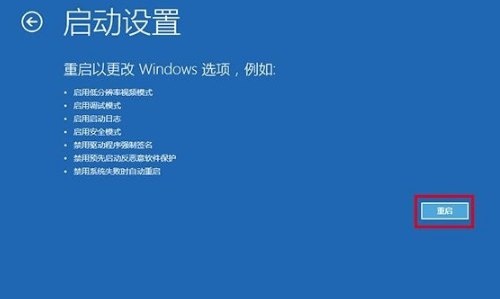
系统安全图-5
然后屏幕上会显示出多个菜单,点击菜单前面对应的数字即可进行选择,其中个4、5、6项都是安全模式选项,因需选择即可进入对应的安全模式

win10图-6
以上就是win10进入安全模式的操作流程了。
以上就是电脑技术教程《电脑安全模式,小编教你win10怎么进入安全模式》的全部内容,由下载火资源网整理发布,关注我们每日分享Win12、win11、win10、win7、Win XP等系统使用技巧!wifi被限速了怎么办,小编教你电脑怎么限制wifi网速
现在使用wifi的用户是越来越多,我们在使用笔记本的时候,可能也会开个wifi来使用,既然是开wifi,就难免会给别人蹭网,假如别人用来看视频或者下载东西,那么而自己的的网速就会变得特别的慢.那么该怎么去网速呢?下面,小编就来跟大家说说wifi的方法了.






